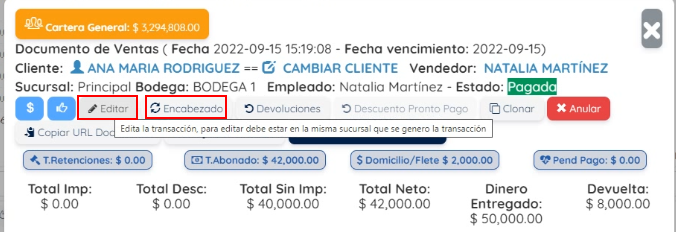Editar y personalizar facturas POS
En este manual encontrarás cómo editar y personalizar facturas pos en nuestra plataforma.
Nota: Recuerda que las facturas POS se realizan desde factura rápida.
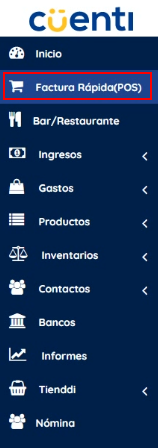
Para personalizarla vas a la parte superior derecha en pasos y das clic en paso número tres.
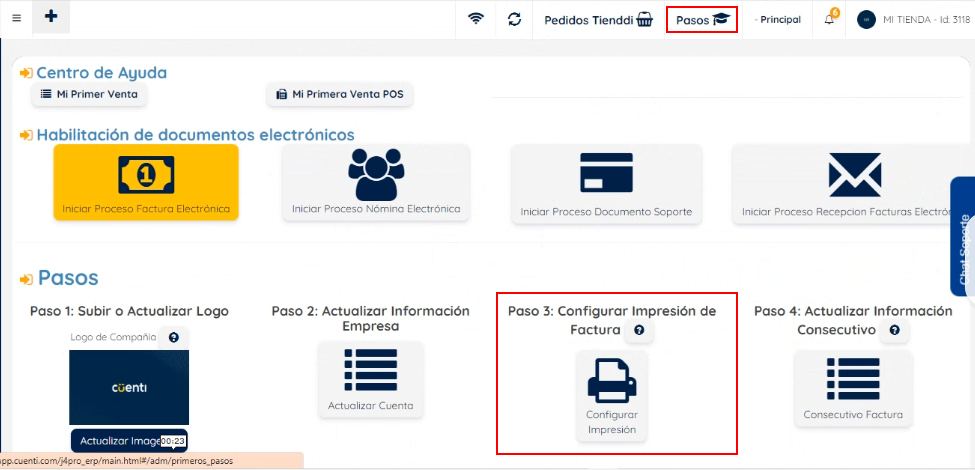
Desde allí puedes generar el encabezado de página con todos los datos de tu negocio incluyendo redes sociales, establecer un pie de página y si deseas cambiar la frase o el texto.
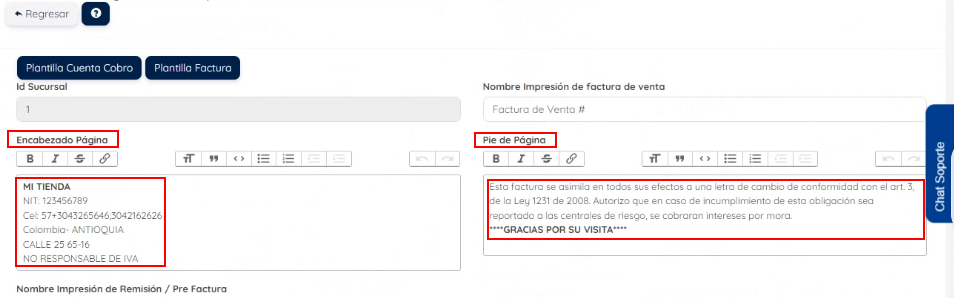
Además cuentas con otras características que podrás modificar como:
- Personalizar el modo de impresión.
- Subir tu código Qr el cual adjuntas desde el botón seleccionar archivo.
- Si manejas facturas POS en carta puedes adicionar la firma en formato jpeg.
- Si lo deseas añades la frase de tu negocio y el color de la misma.
- Por último marcar diferentes opciones para que salgan impresas en tu factura.
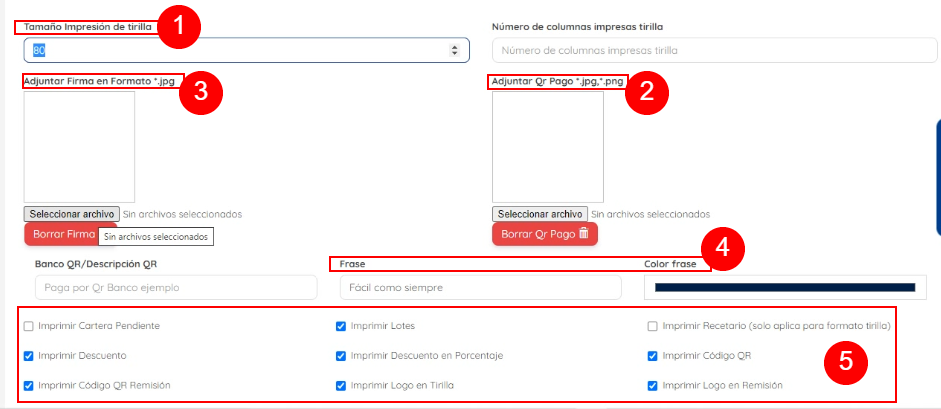
Para editar las facturas vas al menú lateral izquierdo en informes y clic histórico de ventas.
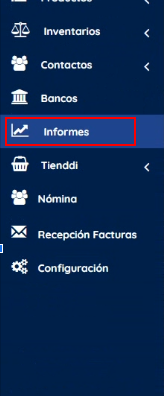
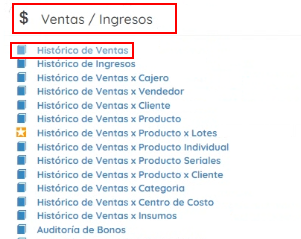
Filtras por fecha inicial, final y te desplazas hasta el final dando clic en el icono del ojo para ver la transacción.

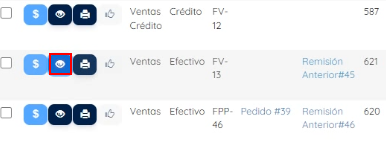
En la parte superior está el botón de editar, también de forma rápida puedes realizar un encabezado en caso de que hayan variado algunas opciones como por ejemplo el nombre del cliente, el consecutivo.